Cách bật, tắt thông báo Facebook chung trên điện thoại – friend.com.vn
Facebook gồm 2 loại thông báo khi chúng ta cài đặt ứng dụng trên điện thoại và máy tính bảng. Một loại là thông báo đẩy để hiện các thông báo mới, như có người bình luận vào bài viết của bạn, có ai like hình ảnh, video bạn trên Facebook,… khi chúng ta không mở và sử dụng ứng dụng. Loại còn lại là thông báo trong ứng dụng được hiển thị qua biểu tượng thông báo với số lượng tin mới cho tài khoản Facebook.
Với loại thông báo trong ứng dụng Facebook chúng ta không thể tắt hoàn toàn mà chỉ có thể lựa chọn tắt thông báo nào mình muốn như tắt thông báo sinh nhật trên Facebook, tắt thông báo nhóm Facebook hay tắt thông báo live stream trên Facebook. Với thông báo đẩy trên Facebook thì bạn hoàn toàn có tắt hoặc bật bất cứ khi nào mình muốn. Bài viết dưới đây sẽ hướng dẫn bạn đọc cách bật tắt thông báo Facebook.
- Hướng dẫn cách ẩn thông tin cá nhân trên Facebook
- Cách bật thông báo Facebook trên Google Chrome
- Cách tắt và chặn thư rác từ Facebook gửi đến Email đăng ký
- Cách đổi nhạc chuông tin nhắn và cuộc gọi đến trên Facebook Messenger
1. Cách bật thông báo trên Facebook
Bước 1:
Tại giao diện Facebook chúng ta nhấn vào biểu tượng 3 dấu gạch ngang rồi chọn Cài đặt & quyền riêng tư rồi nhấn tiếp vào Cài đặt.
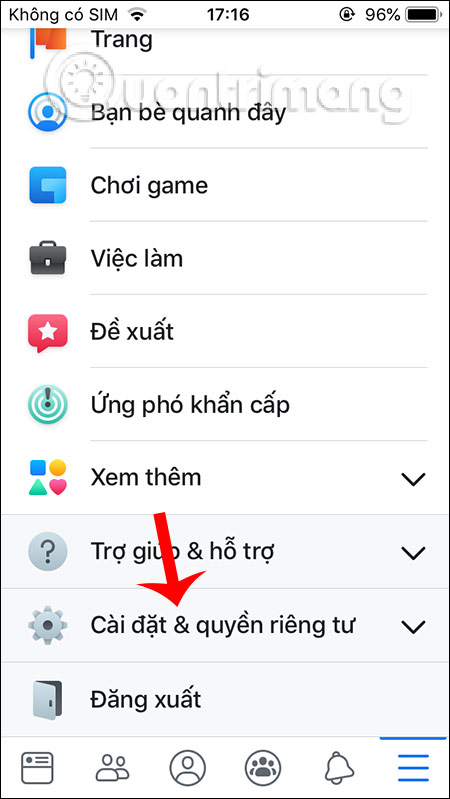
Bước 2:
Chuyển sang giao diện mới chúng ta tìm xuống dưới mục Thông báo rồi nhấn vào mục Cài đặt thông báo. Tại giao diện này bạn cần gạt nút tròn từ phải sang trái để bật thông báo chung cho Facebook.
Nếu muốn tắt thông báo trên Facebook người dùng sẽ có các khoảng thời gian tắt khác nhau
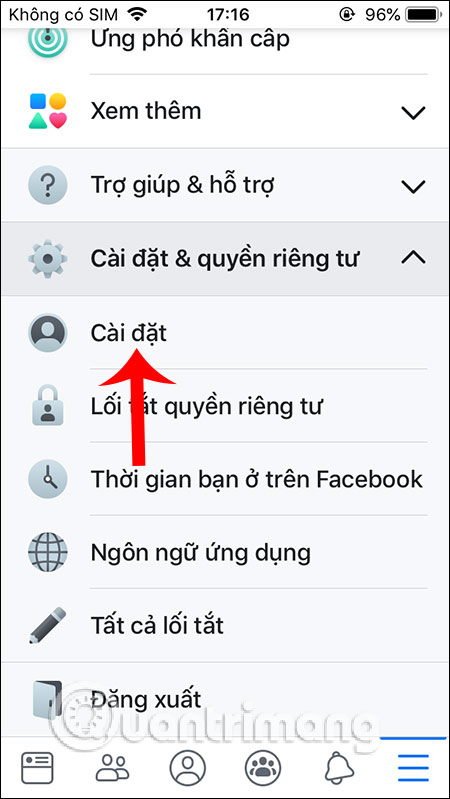
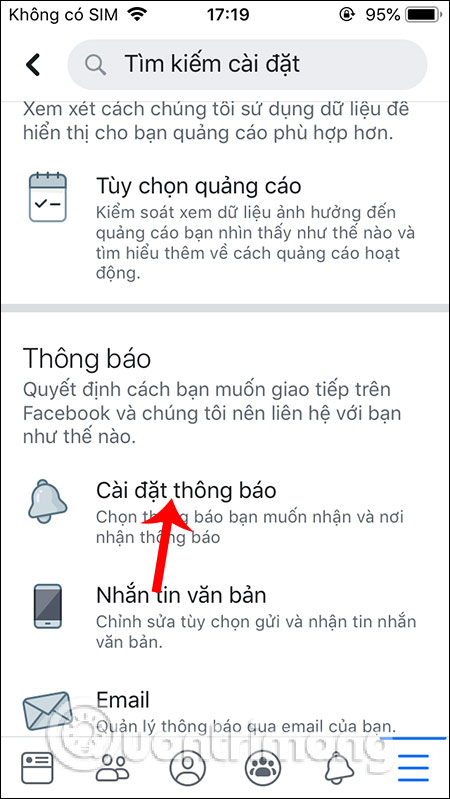
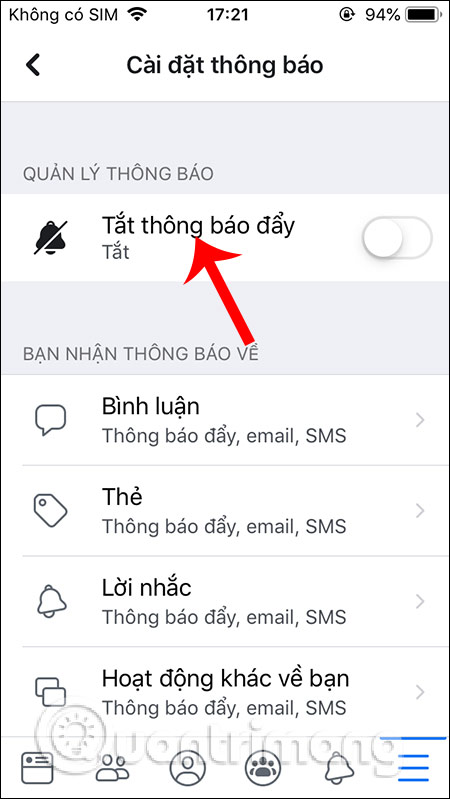
Với Facebook Android trong giao diện Cài đặt thông báo, người dùng kéo xuống nội dung bên dưới tại phần Đẩy. Sau đó bạn hủy bật tùy chọnTắt thông báo đẩy là được.
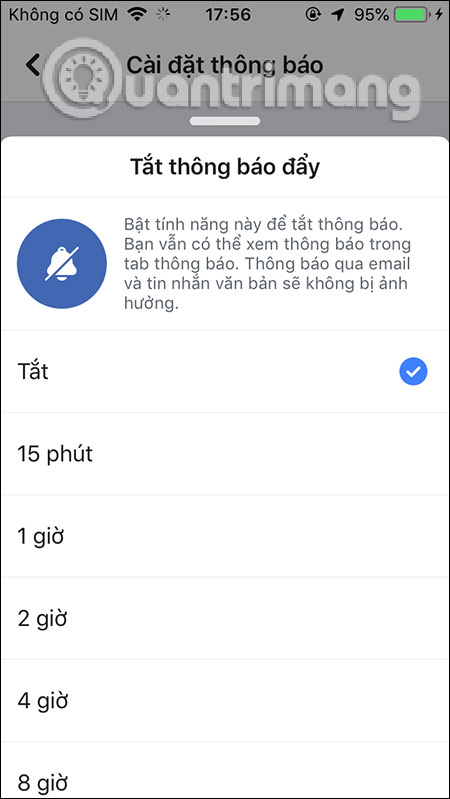
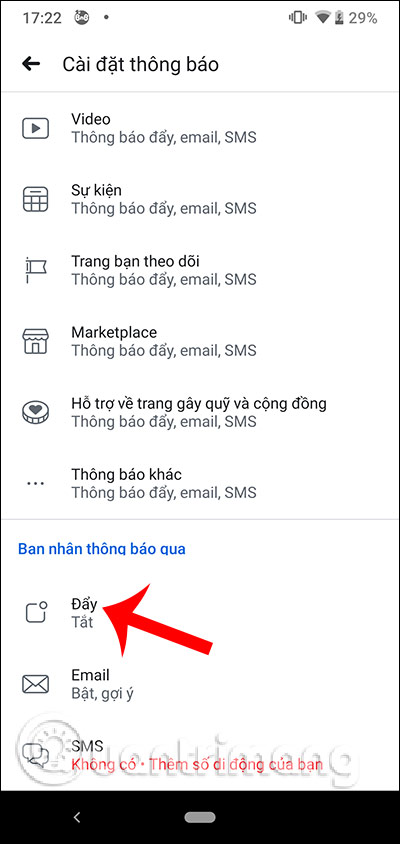
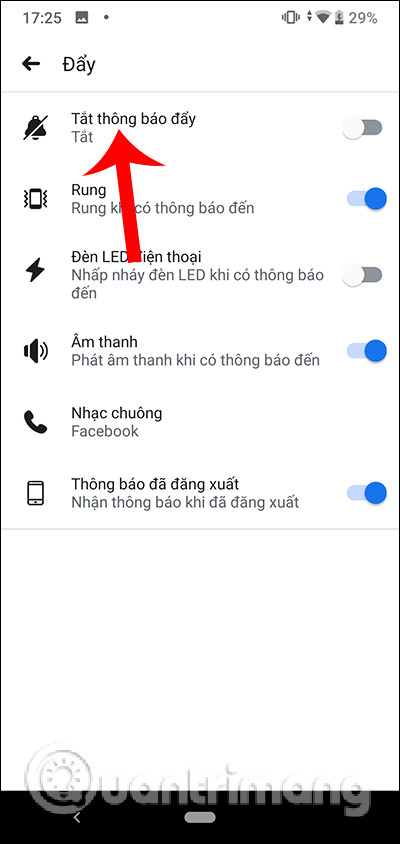
2. Cách tắt thông báo cho Facebook
1. Tắt thông báo Facebook iOS
Chúng ta truy cập vào giao diện Cài đặt trên thiết bị iOS rồi nhấn vào mục Thông báo rồi chọn tiếp vào ứng dụng Facebook. Để tắt thông báo cho Facebook chúng ta gạt nút tròn sang trái tại Cho phép Thông báo. Để bật thì gạt nút tròn sang phải.
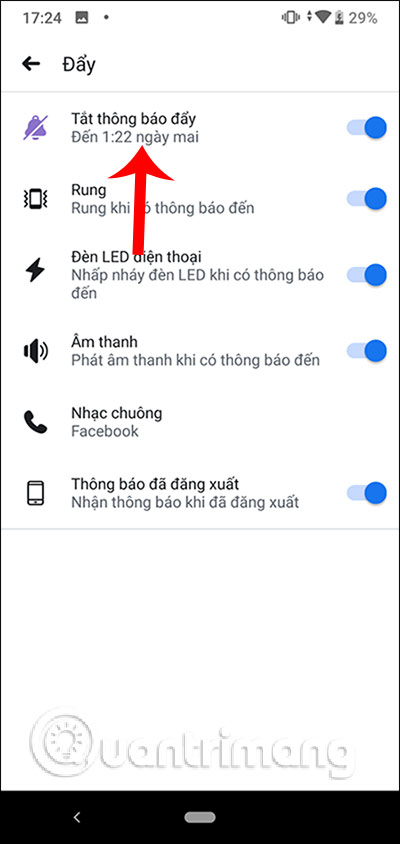
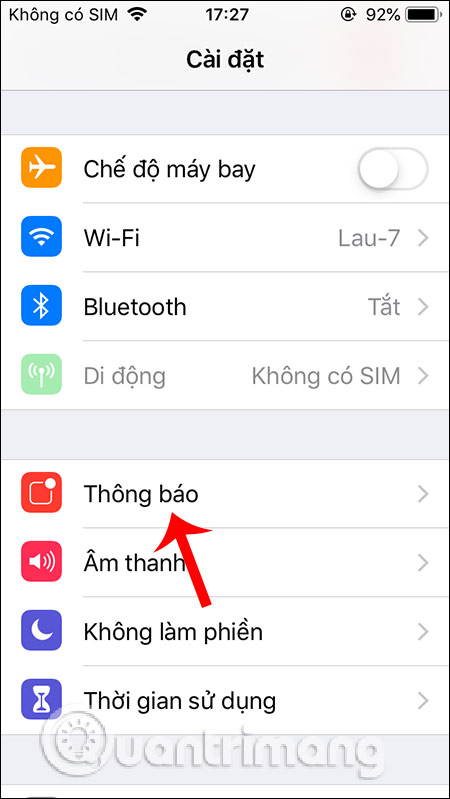
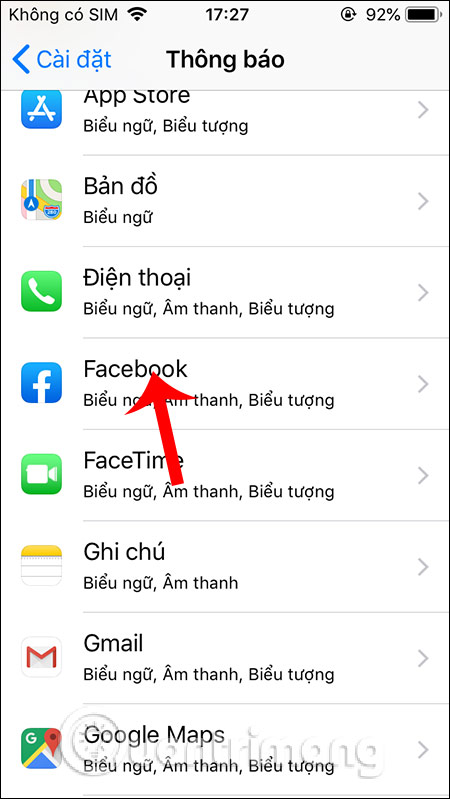
2. Tắt thông báo trên Facebook Android
Chúng ta cũng đi tới mục Cài đặt trên thiết bị rồi nhấn vào Ứng dụng và thông báo. Sau đó bạn nhấn tiếp vào ứng dụng Facebook.
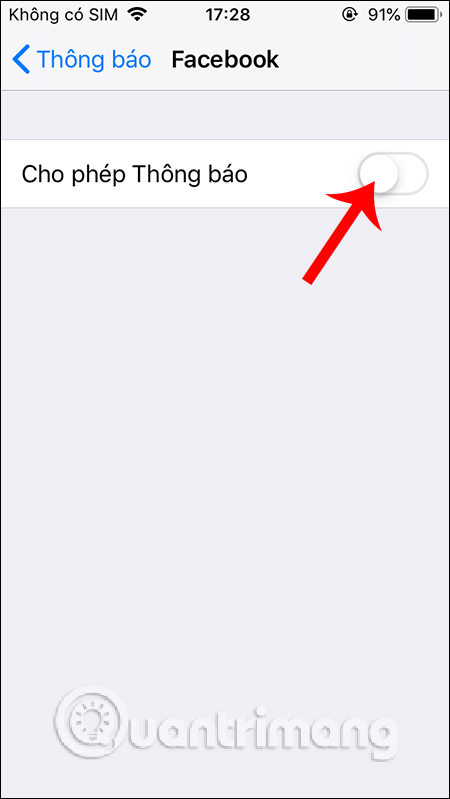
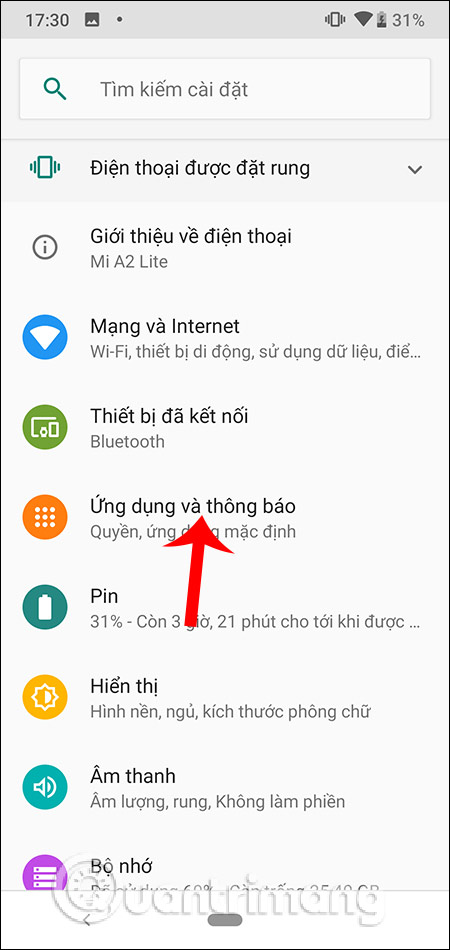
Chuyển sang giao diện Thông tin ứng dụng, nhấn vào phần Thông báo. Để tắt thông báo Facebook chúng ta gạt nút tròn từ phải sang trái tại Hiển thị thông báo là được. Để bật lại thông báo Facebook bạn gạt nút tròn sang phải là được.
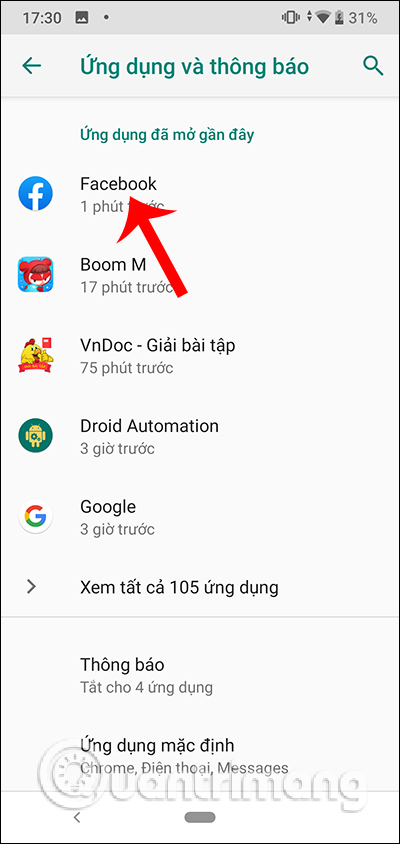
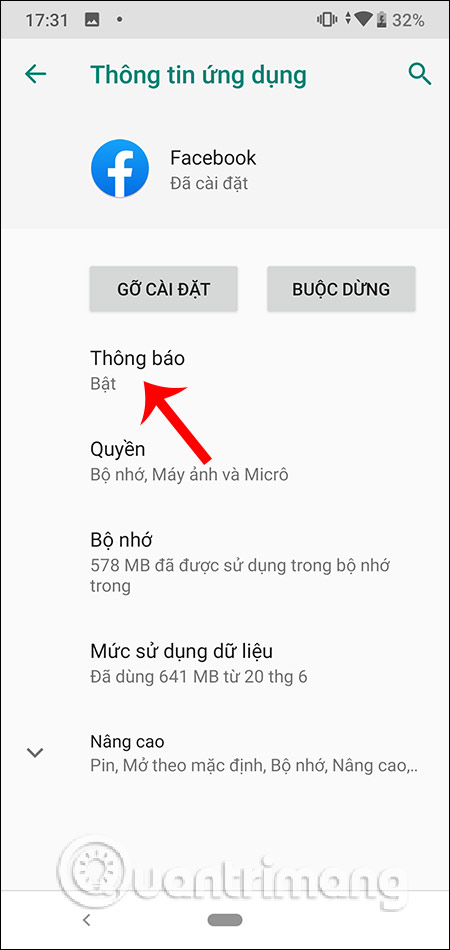
Với bản Facebook trên máy tính không thiết lập thông báo chung mà chỉ có thông báo trong ứng dụng, chia thành từng loại nội dung thông báo khác nhau. Nếu bạn muốn tắt thông báo nào thì phải vào nội dung đó để tắt.

Như vậy với ứng dụng Facebook bạn sẽ có tùy chọn tắt hoặc bật thông báo chung, điều chỉnh việc có hiển thị thông báo không trên màn hình thiết bị. Để tắt những thông báo riêng lẻ khác trên Facebook thì chúng ta chỉ cần tắt thông báo đẩy là được.
Chúc các bạn thực hiện thành công!
- Cách đăng nhập Messenger trên web và hướng dẫn sử dụng
- Cách tạo bảng khảo sát bình chọn trong Messenger
- Cách tắt thông báo Fanpage Facebook
- Cách tắt dấu chấm thông báo trên Facebook
- Hướng dẫn đăng xuất Facebook từ xa khi bị hack tài khoản
- Cách tạo ảnh nổi bật trên Facebook
- Share CrocoBlock key trọn đời Download Crocoblock Free
- Cung cấp tài khoản nghe nhạc đỉnh cao Tidal Hifi – chất lượng âm thanh Master cho anh em mê nhạc.
- Cách tăng độ nét cho ảnh, làm nét ảnh mờ bằng Photoshop
- Cách chép nhạc nhạc từ máy tính vào iPhone bằng iTunes Thủ thuật
- Sao kê ngân hàng (Bank Statement) là gì? Yêu cầu đối với sao kê ngân hàng
- Đăng ký gói nhắn tin S5 Viettel 500sms/tuần chỉ 5.000đ
- Yêu Những Điều Không Hoàn Hảo [Review sách, Tải sách, Ebook, Pdf]
Bài viết cùng chủ đề:
-
Hướng dẫn cách lấy dữ liệu từ điện thoại chết nguồn
-
Share Acc Vip Fshare 2018 – Tài Khoản Fshare Vip Tốc Độ Cao
-
Cách cài Ubuntu song song với Windows 10, 8, 7 UEFI và GPT
-
Khuyến mãi hấp dẫn cho Tân sinh viên 2016 mạng Viettel
-
[Update 2021] Cách giảm dung lượng ảnh trên điện thoại
-
“Tất tần tật” kinh nghiệm mua vé máy bay bạn không nên bỏ qua!
-
4 cách định vị Zalo người khác đang ở đâu, tìm vị trí qua Zalo
-
Diện chẩn Điều khiển liệu pháp Bùi Quốc Châu
-
Sửa lỗi Full Disk 100% trên Windows với 14 thủ thuật sau – QuanTriMang.com
-
Top 3 phần mềm diệt virus miễn phí cho WinPhone
-
【Kinh tế tri thức là gì】Giải pháp phát triển Kinh tế tri thức ở Việt Nam
-
Chia sẻ tài khoản VIP hdonline gia hạn liên tục | kèm video hướng dẫn
-
Đăng ký cctalk, tạo nick TalkTV chat và nghe hát online
-
Top phần mềm kiểm tra tốc độ thẻ nhớ tốt nhất 2021
-
Cách máy bay cất cánh không phải ai cũng biết – Báo Công an Nhân dân điện tử
-
Ổ cứng bị Unallocated là bị gì và cách khôi phục dữ liệu hiệu quả





